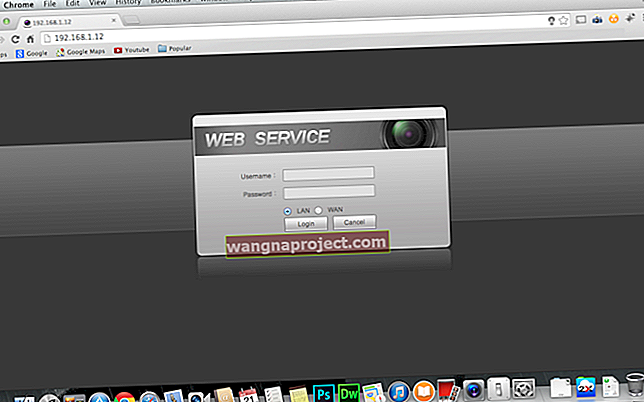การอัปเดต iOS 13 ใหม่ของ Apple และการเปิดตัวจุดดังกล่าวดูเหมือนจะทำให้เกิดปัญหาการโทรออกสำหรับ iPhone จำนวนมากทำให้เกิดความยุ่งยากและสับสนในฐานผู้ใช้ Apple
นี่คือทุกสิ่งที่คุณควรรู้เกี่ยวกับข้อบกพร่องของการโทรที่หลุดเหตุใดจึงอาจส่งผลกระทบต่อคุณหรือไม่และวิธีดำเนินการบางขั้นตอนเพื่อแก้ไขปัญหา
ทำตามเคล็ดลับสั้น ๆ เหล่านี้เพื่อช่วยแก้ไขเมื่อ iPhone ของคุณโทรออกด้วย iOS 13
- ถอด iPhone ของคุณออกจากเคสโทรออกและดูว่าเคสนั้นทำให้เกิดปัญหากับการโทรหรือไม่
- รีสตาร์ทหรือบังคับให้รีสตาร์ทอุปกรณ์ของคุณ
- ปิดเสียงผู้โทรที่ไม่รู้จัก
- อัปเดตเป็น iOS ล่าสุด
- ตรวจสอบว่ามีการอัปเดตผู้ให้บริการสำหรับอุปกรณ์ของคุณหรือไม่
- ถอดแล้วใส่ซิมการ์ดของคุณใหม่
- สำหรับปัญหาที่เกิดขึ้นโปรดขอให้ผู้ให้บริการของคุณจัดหาซิมการ์ดใหม่ให้คุณ (ถ้ามี) หรือโอนไปยังบริการ eSIM บน iPhone ที่รองรับ
- ลองโทรผ่าน WiFi
สิ่งที่คุณควรรู้เกี่ยวกับปัญหา
นับตั้งแต่ iOS 13 เปิดตัวครั้งแรกผู้ใช้พบปัญหาต่าง ๆ กับแอพโทรศัพท์และการเชื่อมต่อเซลลูลาร์ การเผยแพร่จุดที่ตามมาของ Apple จำนวนมาก (iOS 13.1, 13.1.1 ฯลฯ ) ได้แก้ไขปัญหาเหล่านี้
แต่ผู้ใช้หลายคนรายงานปัญหาสำคัญเกี่ยวกับการโทรลดลง ปัญหาดูเหมือนจะแย่ลงหลังจาก iOS 13.x + ยิ่งไปกว่านั้นการอัปเดตซอฟต์แวร์ iOS 13.2 ล่าสุดของ Apple ดูเหมือนจะไม่ได้รับการแก้ไข
ยังไม่ชัดเจนว่าข้อบกพร่องนี้ส่งผลกระทบต่อผู้ใช้จำนวนเท่าใด แต่ดูเหมือนว่าจะกระทบกับ iPhone โดยไม่คำนึงถึงรุ่นหรือผู้ให้บริการ
เราได้เห็นรายงานข้อบกพร่องในทุกสิ่งตั้งแต่ iPhone SE ไปจนถึง iPhone 11 Pro Max ตามที่ระบุไว้ก่อนหน้านี้ผู้ให้บริการที่ผู้ใช้ดูเหมือนจะไม่มีส่วนเกี่ยวข้องใด ๆ ด้วยเช่นกัน นั่นแสดงว่าเป็นปัญหาที่เกิดจากซอฟต์แวร์
 จากลักษณะของมัน iOS 13 และรุ่นที่เป็นประเด็นมีปัญหาการโทรออก
จากลักษณะของมัน iOS 13 และรุ่นที่เป็นประเด็นมีปัญหาการโทรออก
ปัญหาดูเหมือนจะมีความรุนแรงแตกต่างกันไป ผู้ใช้บางรายระบุว่าการรับสัญญาณเซลลูลาร์นั้นแย่กว่าปกติและการโทรลดลงบ่อยครั้ง คนอื่นบ่นว่าข้อบกพร่องนั้น "คงที่" และการโทรที่ "แทบทั้งหมด" ลดลงหลังจากช่วงเวลาสั้น ๆ
หากปัญหานี้ไม่ส่งผลกระทบต่อคุณก็ดี แม้จะมีรายงานจำนวนมาก แต่เราสามารถพูดได้อย่างปลอดภัยว่ามันไม่ได้ส่งผลกระทบต่อ iPhone ทุกเครื่องที่ใช้ iOS 13 แต่สำหรับผู้ใช้ที่ได้รับผลกระทบปัญหานั้นน่ารำคาญโดยเฉพาะอย่างยิ่งเนื่องจากดูเหมือนว่าจะยังคงอยู่อย่างน่ารำคาญ
Apple ยังไม่รับทราบปัญหานี้ แต่ก็น่าจะทราบแล้ว แม้ว่า iOS 13.1.3 จะไม่สามารถแก้ไขได้อย่างสมบูรณ์ แต่การอัปเดต iOS ที่กำลังจะมีขึ้นอาจ จับตาดูสิ่งนั้น ในระหว่างนี้คุณสามารถลองแก้ไขปัญหา iPhone ด้วยตัวเอง
การแก้ไขปัญหาสายหลุด
แม้ว่าการอัปเดตซอฟต์แวร์ล่าสุดของ Apple จะไม่ช่วยบรรเทาปัญหา แต่ก็มีโอกาสที่คุณจะแก้ไขปัญหาและแก้ไขได้ด้วยตนเอง ลองทำตามขั้นตอนเหล่านี้
พื้นฐาน
 การเปิดและปิดโหมดเครื่องบินจะปิดใช้งานเสาอากาศทั้งหมดในอุปกรณ์ของคุณรวมถึงเสาอากาศเซลลูลาร์ด้วย
การเปิดและปิดโหมดเครื่องบินจะปิดใช้งานเสาอากาศทั้งหมดในอุปกรณ์ของคุณรวมถึงเสาอากาศเซลลูลาร์ด้วย
- ถอดเคสหรือฝาครอบออก บางครั้งเคสหรือเคสสำหรับ iPhone ของเราก็เข้ามาขัดจังหวะ ดังนั้นนำ iPhone ของคุณออกจากเคส / ฝาครอบจากนั้นทำการทดสอบโทรหาผู้คนและขอให้คนอื่นโทรหาคุณ หาก iPhone ของคุณไม่วางสายระหว่างการทดสอบเหล่านี้เป็นไปได้ว่าเคสของคุณกำลังก่อให้เกิดปัญหา
- เริ่มต้นใหม่ ในหลาย ๆ กรณีเพียงแค่รีสตาร์ทหรือปิดอุปกรณ์ของคุณก็เพียงพอแล้วที่จะแก้ไขข้อบกพร่องหรือพฤติกรรมที่ผิดพลาด ดังนั้นเราขอแนะนำให้เริ่มต้นด้วยสิ่งนั้น
- อัปเดต iOS เช่นเคยขอแนะนำให้คุณตรวจสอบให้แน่ใจว่า iPhone ของคุณใช้งานซอฟต์แวร์ที่ทันสมัยที่สุด คุณสามารถดูว่ามีการปรับปรุงใหม่ iOS โดยไปที่Settings -> ทั่วไป -> Software Update
- ลองโหมดเครื่องบิน เปิดศูนย์ควบคุมและปิดใช้งานการเชื่อมต่อเซลลูลาร์ชั่วคราวโดยเปิดโหมดเครื่องบิน รอสักครู่แล้วปิดอีกครั้ง
ปิดฟีเจอร์ Silence Unknown Callers

ตัวเลือกใหม่สำหรับแอปโทรศัพท์ที่ใช้ iOS 13 คือ Silence Unknown Callers คุณลักษณะนี้ช่วยให้คุณหลีกเลี่ยงการรับสายจากผู้คนธุรกิจและหมายเลขโทรศัพท์ที่คุณไม่รู้จักหรือไม่รู้จัก
เมื่อคุณเปิดใช้งาน Silence Unknown Callers จะบล็อกหมายเลขโทรศัพท์ที่ไม่เคยโทรมาก่อนหน้านี้หรือหมายเลขที่คุณไม่ได้บันทึกไว้ในรายชื่อผู้ติดต่อของคุณ หมายเลขโทรศัพท์ใด ๆ ที่คุณได้เพิ่มไว้ในรายชื่อติดต่อโทรศัพท์หรือส่งข้อความโดยอัตโนมัติจะผ่านไปยังหมายเลขโทรศัพท์ใด ๆ ที่ส่งถึงคุณทางอีเมล
อย่างไรก็ตามบางคนค้นพบว่าการปิดฟีเจอร์นี้ช่วยแก้ปัญหาสายหลุดได้ดังนั้นลองดูสิ!
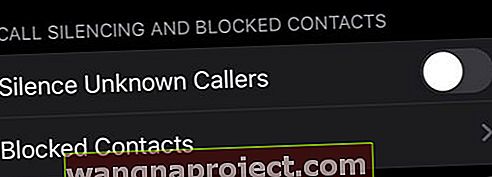 คุณลักษณะง่ายๆของ iOS 13 นี้จะบล็อกหมายเลขใด ๆ ที่ไม่ได้อยู่ในรายชื่อติดต่อข้อความหรือเมล
คุณลักษณะง่ายๆของ iOS 13 นี้จะบล็อกหมายเลขใด ๆ ที่ไม่ได้อยู่ในรายชื่อติดต่อข้อความหรือเมล
หากต้องการปิดใช้งานให้ไปที่การตั้งค่า> โทรศัพท์และปิดเสียงผู้โทรที่ไม่รู้จัก
มองหาการอัปเดตผู้ให้บริการ
 การอัปเดตการตั้งค่าผู้ให้บริการเป็นเรื่องที่ไม่ค่อยมีใครทราบ แต่สามารถแก้ไขปัญหาการโทรที่ตกหล่นได้
การอัปเดตการตั้งค่าผู้ให้บริการเป็นเรื่องที่ไม่ค่อยมีใครทราบ แต่สามารถแก้ไขปัญหาการโทรที่ตกหล่นได้
นอกจากนี้ยังมีโอกาสที่จำเป็นต้องอัปเดตการตั้งค่าผู้ให้บริการเพื่อให้อุปกรณ์ของคุณทำงานต่อไปได้อย่างถูกต้อง การอัปเดตการตั้งค่าผู้ให้บริการไม่ใช่ฟีเจอร์ iOS ที่เป็นที่รู้จักมากที่สุด แต่ในอดีตคุณอาจเคยเห็นกล่องโต้ตอบป๊อปอัปเกี่ยวกับฟีเจอร์เหล่านี้
หากต้องการดูว่ามีการอัปเดตการตั้งค่าผู้ให้บริการหรือไม่และหากต้องการติดตั้งด้วยตนเองให้ไปที่การตั้งค่า -> ทั่วไป -> เกี่ยวกับ หากมีการอัปเดตคุณควรได้รับแจ้งที่นี่
นำซิมการ์ดของคุณออก
 ถอดซิมการ์ดออกแล้วใส่กลับเข้าไปใหม่อาจไม่ได้ทำอะไร แต่ก็คุ้มค่า
ถอดซิมการ์ดออกแล้วใส่กลับเข้าไปใหม่อาจไม่ได้ทำอะไร แต่ก็คุ้มค่า
แม้ว่าจะไม่เป็นไปได้มากที่สุด แต่อาจมีปัญหากับซิมการ์ดของ iPhone ของคุณ ด้วยเหตุนี้จึงอาจคุ้มค่าที่จะนำออกและใส่กลับเข้าไปใหม่
เพียงปิดอุปกรณ์ของคุณและมองหาซิมเล็ก ๆ ที่ด้านข้างของ iPhone ของคุณ คุณจะต้องใช้คลิปหนีบกระดาษหรือเครื่องมือที่คล้ายกันเพื่อดึงออกมา
หากปัญหายังคงเกิดขึ้นหลังจากใส่ซิมการ์ดของคุณใหม่โปรดขอให้ผู้ให้บริการของคุณจัดหาซิมการ์ดใหม่ให้คุณหรือเปลี่ยนไปใช้บริการ eSIM แทนซิมการ์ดจริง!
ทดลองกับการโทรผ่าน Wi-Fi
 ไม่ชัดเจนว่าการโทรผ่าน Wi-Fi มีผลต่อการโทรออกหรือไม่ดังนั้นระยะทางของคุณเองอาจแตกต่างกันไป
ไม่ชัดเจนว่าการโทรผ่าน Wi-Fi มีผลต่อการโทรออกหรือไม่ดังนั้นระยะทางของคุณเองอาจแตกต่างกันไป
ผู้ใช้บางรายรายงานปัญหาเกี่ยวกับคุณสมบัติการโทรผ่าน Wi-Fi ของ iOS ไม่ชัดเจนว่าอาจไม่ได้เชื่อมต่อโดยตรงกับสายที่ไม่ได้รับ แต่อาจเป็นไปได้ว่าข้อผิดพลาดของคุณลักษณะนี้อาจทำให้การเชื่อมต่อเครือข่ายมือถือของคุณยุ่งเหยิง
ลองโทรออกและรับสายด้วยคุณสมบัติการโทรผ่าน Wi-Fi ทั้งที่เปิดใช้งานและปิดใช้งานเพื่อดูว่าสร้างความแตกต่างได้หรือไม่ หากต้องการเปิดหรือปิดการตั้งค่าให้ไปที่การตั้งค่า -> โทรศัพท์ -> การโทรผ่าน Wi-Fi
รีเซ็ตการตั้งค่าเครือข่ายของคุณ
 การรีเซ็ตการตั้งค่าเครือข่ายของคุณอาจช่วยแก้ปัญหาได้ แต่การใส่รหัสผ่าน Wi-Fi ใหม่อีกครั้งการเชื่อมต่ออุปกรณ์บลูทู ธ ของคุณอีกครั้งก็เป็นความเจ็บปวดเช่นกัน
การรีเซ็ตการตั้งค่าเครือข่ายของคุณอาจช่วยแก้ปัญหาได้ แต่การใส่รหัสผ่าน Wi-Fi ใหม่อีกครั้งการเชื่อมต่ออุปกรณ์บลูทู ธ ของคุณอีกครั้งก็เป็นความเจ็บปวดเช่นกัน
ผู้ใช้บางรายรายงานว่าการเชื่อมต่อเซลลูลาร์ดีขึ้นและมีสายหลุดน้อยลงหลังจากรีเซ็ตการตั้งค่าเครือข่าย นี่เป็นการย้ายการแก้ไขปัญหาที่แนะนำสำหรับปัญหาเซลลูลาร์ Wi-Fi หรือบลูทู ธ ทุกประเภท
เพียงไปที่การตั้งค่า -> ทั่วไป -> รีเซ็ตและแตะที่รีเซ็ตการตั้งค่าเครือข่าย โปรดทราบว่าคุณจะต้องเชื่อมต่อกับเครือข่าย Wi-Fi ทั้งหมดของคุณอีกครั้งและคุณอาจต้องกำหนดค่าการตั้งค่าเครือข่ายมือถือหรือ VPN ใหม่
โทรติดต่อฝ่ายสนับสนุนผู้ให้บริการของคุณ
 หากปัญหายังคงมีอยู่อาจถึงเวลาโทรหาผู้ให้บริการของคุณ
หากปัญหายังคงมีอยู่อาจถึงเวลาโทรหาผู้ให้บริการของคุณ
หากคุณยังคงประสบปัญหาสายหลุดหลังจากทำตามเคล็ดลับการแก้ปัญหาข้างต้นทั้งหมดแล้วก็ถึงเวลาโทรหาผู้ให้บริการเครือข่ายของคุณ สายที่หลุดหลังจากการอัปเดตซอฟต์แวร์ครั้งใหญ่ไม่ใช่เรื่องใหม่ และที่ผ่านมาผู้ใช้บางรายได้แก้ไขปัญหาโดยพูดถึงผู้ให้บริการของตน

ก่อนอื่นให้ถามว่าบัญชีของคุณยังใช้งานได้หรือไม่และเกี่ยวกับการหยุดทำงานในพื้นที่ของคุณ หากเช็คเอาต์ทั้งหมดคุณอาจต้องขอให้ผู้ให้บริการของคุณรีเซ็ตการเชื่อมต่อเซลลูลาร์ของคุณจากจุดสิ้นสุด
ในสถานการณ์ที่เลวร้ายที่สุดพวกเขาอาจต้องส่งซิมการ์ดใหม่ให้คุณ หากเป็นเช่นนั้นให้อัปเดตการตั้งค่าผู้ให้บริการของคุณเมื่อคุณติดตั้งแล้ว